sublime text因插件更新崩溃的解决方法是:先以安全模式启动定位问题插件,再通过逐个启用排查并降级或卸载问题插件。1. 以安全模式启动(按住shift/option键),若正常则问题由插件引起;2. 逐个启用插件测试,锁定导致崩溃的具体插件;3. 对问题插件选择降级安装旧版或彻底卸载;4. 若package control异常,可通过控制台执行代码重装;5. 检查插件冲突,卸载功能重复的插件;6. 若配置损坏,删除packages/user目录下的配置文件以重置。备份和恢复方面,可手动复制packages目录或使用packagesync同步配置。为避免再次崩溃,应逐个更新插件、查看更新日志、延迟更新、创建测试环境、使用git版本控制。排查具体原因时,需查看控制台输出、session日志文件,或用调试工具辅助分析,并可在论坛提问求助。
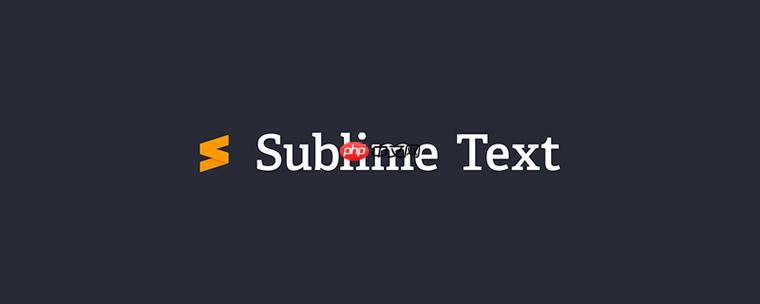
插件更新导致Sublime Text崩溃?别慌,通常都能找回来的。核心思路就是找到出问题的插件,然后要么降级,要么干脆卸载。
解决方案
首先,尝试以安全模式启动Sublime Text。这个模式会禁用所有插件,如果Sublime Text能正常启动,那就说明问题肯定出在某个插件身上。启动方法通常是在启动Sublime Text时按住Shift键(Windows/Linux)或Option键(macOS)。
如果安全模式下没问题,接下来就是找出罪魁祸首。可以逐个启用插件,每次启用后重启Sublime Text,直到崩溃再次发生。这样就能锁定导致问题的插件。
找到问题插件后,有两种选择:
降级插件版本: 如果之前有备份,或者知道哪个版本没问题,可以尝试手动安装旧版本。Sublime Text的插件通常以.sublime-package文件的形式存在,可以直接通过Preferences -> Browse Packages...打开Packages目录,然后将旧版本的插件文件复制进去,覆盖新版本。
卸载插件: 如果降级太麻烦,或者根本找不到旧版本,那就干脆卸载掉这个插件。可以通过Package Control卸载,或者直接删除Packages目录下的插件文件夹。
还有一种情况,崩溃不是因为某个特定插件,而是因为Package Control本身出了问题。可以尝试重新安装Package Control。方法是:
打开Sublime Text控制台(Ctrl+~或View -> Show Console)。
粘贴以下代码并回车:
import urllib.request,os,hashlib; \
h = 'df21e130d211cfc94d9b0905775a7c0f' + '1e3d39e3345896ac206aa1765ca10dca'; \
pf = 'Package Control.sublime-package'; \
ipp = sublime.installed_packages_path(); \
os.makedirs( ipp, exist_ok=True ); \
url = urllib.request.urlopen( 'https://packagecontrol.io/' + pf ).read(); \
open( os.path.join( ipp, pf), 'wb' ).write( url ); \
sh = hashlib.sha256( url ).hexdigest(); \
assert sh == h, 'Error verifying download of Package Control!'; \
sublime.status_message('Package Control: Reinstalled')这段代码会重新下载并安装Package Control。
插件冲突也可能导致崩溃。如果同时安装了多个功能相似的插件,它们之间可能会产生冲突。尝试卸载一些不常用的插件,看看问题是否解决。
Sublime Text的配置文件也可能损坏。可以尝试删除或重命名Packages/User目录下的配置文件,让Sublime Text重新生成默认配置。注意备份重要配置!
备份Sublime Text的插件和配置非常重要,这样在出现问题时可以快速恢复。最简单的方法就是直接备份Packages目录。这个目录包含了所有已安装的插件和用户配置。
具体步骤如下:
Preferences -> Browse Packages...。Packages目录的路径。Packages目录复制到其他位置,比如移动硬盘或云存储。恢复时,只需要将备份的Packages目录复制回原来的位置即可。
如果只想备份用户配置,可以只备份Packages/User目录。这个目录包含了用户自定义的设置、快捷键绑定、主题等等。
除了手动备份,还可以使用一些插件来自动备份和同步配置,比如PackageSync。
避免插件更新后再次崩溃,最好的方法是谨慎更新。不要一次性更新所有插件,而是逐个更新,每次更新后都测试一下Sublime Text是否正常工作。
可以采取以下策略:
另外,尽量选择稳定可靠的插件。在安装插件之前,可以查看插件的评分、下载量和评论,了解插件的质量。
Sublime Text崩溃时,通常会在控制台输出一些错误信息。这些信息可以帮助我们找到崩溃的具体原因。
可以尝试以下方法:
Ctrl+~或View -> Show Console),查看是否有错误信息。%APPDATA%\Sublime Text 3\Local\Session.sublime_session。在macOS上,日志文件通常位于~/Library/Application Support/Sublime Text 3/Local/Session.sublime_session。pdb(Python Debugger)来调试Python插件。如果以上方法都无法找到崩溃的原因,可以尝试在Sublime Text论坛或Stack Overflow上提问,寻求其他用户的帮助。在提问时,请提供尽可能多的信息,包括Sublime Text的版本、操作系统、已安装的插件、崩溃时的错误信息等等。
以上就是插件更新后导致 Sublime Text 崩溃的回滚方法的详细内容,更多请关注php中文网其它相关文章!

每个人都需要一台速度更快、更稳定的 PC。随着时间的推移,垃圾文件、旧注册表数据和不必要的后台进程会占用资源并降低性能。幸运的是,许多工具可以让 Windows 保持平稳运行。




Copyright 2014-2025 https://www.php.cn/ All Rights Reserved | php.cn | 湘ICP备2023035733号